Dölj Android-skärmtangentbord när du använder externt tangentbord
Miscellanea / / February 15, 2022
För några dagar sedan, för att göra min arbetsyta mer portabel, köpte jag ett externt Bluetooth-tangentbord till min Samsung Note 10.1. Allt med det externa tangentbordet var fantastiskt. Men det enda som fortsatte att störa mig var virtuellt tangentbord på skärmen som fortsatte att poppa även när Bluetooth-tangentbord var ansluten.

Att dölja tangentbordet tog bara en knapptryckning, men det som är irriterande var att det dök upp varje gång jag rörde på skärmen för att flytta markören. Det krävdes bara en eller två sådana irriterande händelser för att få mig att dra upp ärmarna och börja leta efter en lösning. Som du kan förvänta dig hittade jag det, inte en utan två lösningar på detta irritationsmoment. Nu kör vi.
1. Null tangentbord
Den enklaste lösningen på ovanstående problem är en Android-app som heter Null tangentbord. Applikationen installeras som ett Android-tangentbord på enheten men gör ingenting. Tanken här är att när du använder Null-tangentbord dyker inget tangentbord upp på skärmen, även när du inte använder ett externt tangentbord. När du har installerat appen måste du aktivera den som ett extra tangentbord på din enhet.

För att aktivera Null Keyboard, öppna Android-inställningar och Navigera till Språk & tangentbord. Här sätta en bock mot Null tangentbord för att aktivera den. När du har gjort det, när du har ett externt tangentbord anslutet till din surfplatta och du är i redigeringsläge, ändra inmatningsmetoden till Null Keyboard med hjälp av lådan. Glöm inte att ändra tillbaka till standardtangentbordet du använde när du är klar med det externa tangentbordet.
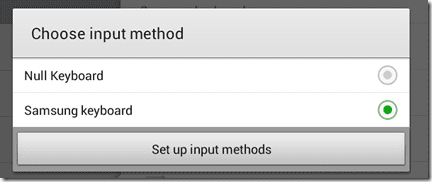
Null Keyboard är den bästa lösningen när du alltid arbetar med Blåtand tangentbord som byta tangentbord kan orsaka problem ibland. Medan jag använde Null-tangentbordet var det enkelt att byta från Samsung till Null-tangentbordet med hjälp av lådaviseringen. Men efter att ha valt Null Keyboard dök inte alternativet att snabbt välja tangentbord upp och jag var tvungen att manuellt inaktivera tangentbordet från inställningarna för att återgå till standardtangentbordet på skärmen.
Coolt tips: Om du använder Tasker-applikationen kan du använda den för att automatiskt växla inmatningsmetod när ett externt tangentbord är anslutet.
2. AnySoftKeyboard
Lösningen på ovannämnda problem är AnySoftKeyboard. Det är en av många tillgängliga anpassade skärmtangentbord som är tillgängliga för Android. Men det som är bra med det här tangentbordet är att det kan patchas för att upptäcka extern tangenttryckningshändelse för att automatiskt dölja tangentbordet på skärmen. AnySoftKeyboard är ett fantastiskt virtuellt tangentbord för Android och är mycket bättre än några av de vanliga Android-tangentborden där ute.
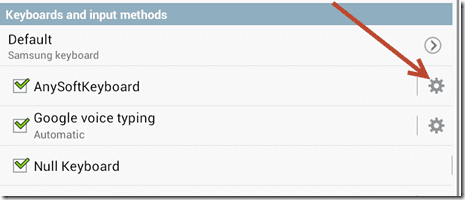
Efter att du har installerat och aktiverat AnySoftKeyboard (ASK) kan du börja använda det direkt. För att aktivera funktionen för att upptäcka externt tangentbord, öppna Android-inställningar och navigera till Språk och tangentbord. Leta här efter AnySoftKeyboard och klicka på inställningsknappen bredvid den för att konfigurera.
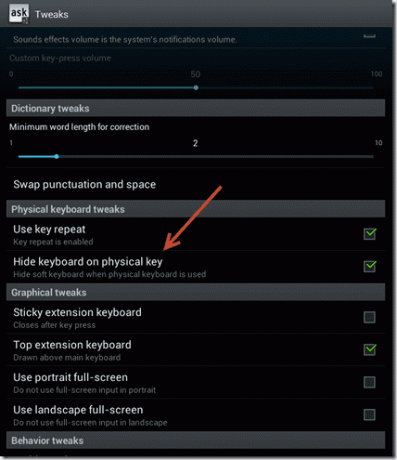
Öppna ASK Settings Tweaks och kontrollera alternativet Dölj tangentbordet på den fysiska nyckeln. När du har aktiverat den här funktionen, när du trycker på skärmen för att mata in lite text på skärmen tangentbordet kommer fortfarande att visas men döljs automatiskt när det upptäcker en tangenttryckningshändelse från en extern tangentbord.
Slutsats
Så om du permanent använder ett externt tangentbord är Null Keyboard det bästa du kan välja. Men om du måste växla mellan Bluetooth-tangentbord och skärmtangentbord, skulle AnySoftKeyboard vara bra. Jag antar att dessa två lösningar borde vara tillräckligt för att ta hand om dina externa tangentbordsproblem i Android.
Senast uppdaterad den 3 februari 2022
Ovanstående artikel kan innehålla affiliate-länkar som hjälper till att stödja Guiding Tech. Det påverkar dock inte vår redaktionella integritet. Innehållet förblir opartiskt och autentiskt.



